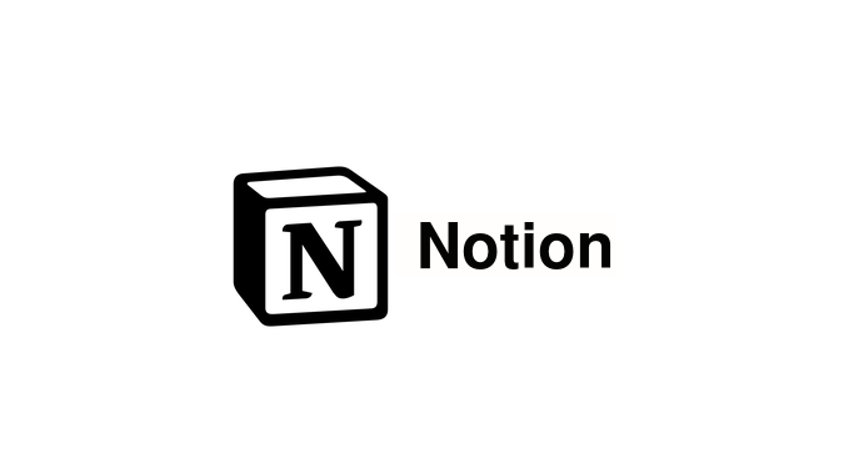당신도 잘 쓸 수 있다! 노션 활용법! (/ω\)
- 마크다운을 활용하자
- 다양한 단축키
- 데이터베이스 활용하기
- 노션 꿀팁
🚩마크 다운을 활용하자
💡 기본적인 사용법은 마크 다운과 유사하다!
노션은 마크 다운(Markdown) 작성 방식과 상당히 유사한 작동방식을 보인다.
마크 다운의 여러 키 들을 사용하여 메모를 꾸며보자
- 제목
- 제목은
# + SPACE키를 사용하여 생성한다 - #의 개수에 따라서 큰 제목, 작은 제목 등으로 분류한다
- 제목은
- 목록
- 목록은
- + SPACE키를 사용하여 생성한다 - 순서목록은
숫자 + . + SPACE키를 사용하여 생성한다 TAB키와SHIFT + TAB키를 눌러 상위, 하위 목록으로 구분 할 수 있다
- 목록은
- 글자 꾸미기
- 굵은 글씨는
CTRL + B****키를 사용한다 - 기울어진 글씨는
CTRL + I키를 사용한다 코드블럭으로 만들어주는 키는CTRL + E키를 사용한다취소선은CTRL + SHIFT + S키를 사용한다- 글자 배경 키는 단축키를 모른다. 왼쪽의 ::을 눌러 바꿔주자
- 특정 글자 배경은 드래그를 해준 다음에 배경을 넣어주자
- 방금 전에 했던 것과 같은 글자 속성을 먹이고 싶다면
CTRL + SHIFT + H키를 사용하자
- 굵은 글씨는
- 구분선
- 구분선은 대시(Dash, “-”) 를
세 개 연달아 작성하면 구분선이 생성된다
- 구분선은 대시(Dash, “-”) 를
- 토글
- 토글은 접고 펴는 기능을 수행하는 블럭입니다
- 토글 안에 내용을 넣어 숨길 수 있습니다
- 토글은
> + SPACE키로 사용합니다
🚩다양한 노션 기능들
👀 노션 기능은 슬래시(Slash, “/”)를 활용하는 것을 기본으로 한다!페이지 이동
블럭 이동
📌페이지
- 페이지는 글을 구분하는 하나의 게시글의 역할을 수행합니다
- 페이지로 구분하여 글을 작성하는 것을 권장드려요
- 데이터베이스, 타임라인, 캘린더 등에서도 페이지가 사용됩니다
📌콜아웃
- 콜아웃은 설명을 돋보이게 하는 역할을 수행합니다
- 적절하게 콜아웃을 넣으면 글을 더 수월하게 읽을 수 있게 합니다
- 너무 남용하면 글 전체가 잘 안보이게 되니 주의하세요
- 블럭 선택 :: 하고 콜아웃의 글자색 배경색 등을 수정할 수 있습니다
📌인용
- 인용은 말 그대로 인용이에요
- 사람의 문구나, 글의 출처 등에 사용합니다
- 잘 사용하지는 않아요
- 블럭 선택 :: 하고 인용 크기를 수정할 수 있습니다
저기압일 땐, 고기 앞으로. - 황영상
📌코드
- 코드는 다양한 프로그래밍 코드를 한 눈에 블럭으로 담을 수 있는 기능입니다
- 또한 스니펫은 복사 붙여넣기 할 수 있는 기능 또한 제공합니다
- 코드스니펫 좌측 상단에서 다양한 개발 언어를 선택해 강조된 글자로 확인할 수 있어요
<html>
<head>
<title>황영상 바보<title>
</head>
<body>
<h3> 여기는 HTML 입니다
</body>
</html>def sum_numbers(num1, num2):
return num1 + num2
num1, num2 = map(int, input().split())
result = sum_numbers(num1, num2)
print(f"더하기의 결과는 {result}입니다")📌이미지
- 이미지는 말 그대로 이미지를 업로드 하는 기능이에요!
- 노션 페이지에 드래그앤 드롭으로 업로드가 가능합니다
- 슬래시 이미지를 선택한다면 파일, 이미지 주소 등을 통해서 업로드가 가능합니다!
- 이미지 주소는 붙여넣어서 임베딩 할 수도 있어요!

📌인라인-데이터베이스
- 인라인-데이터베이스는 마치 표처럼 생긴 데이터베이스입니다
- 인라인-데이터베이스의 각 레코드에는 페이지가 하나씩 할당되어 있습니다
- 간단한 내용을 표처럼 생긴 인라인 데이터베이스 외부에 작성하고
- 세부적인 내용은 레코드의 페이지를 클릭해서 작성하는 거죠!
- 다양한 데이터베이스 컬럼 유형이 있는데요
- 이름 - 페이지 역할을 또한 수행합니다
- 날짜 - 오늘날짜부터, 기한 등 다양하게 사용합니다
- 사람 - 참여한 사람을 멘션할 수 있어요!
- 체크 - 체크박스죠
- 선택 - 다양한 선택지를 만들고 하나를 선택하는 거에요
- 다중선택 - 텍스트로 다양한 선택지를 만들고 태그처럼 여러 개 달아보세요!
📌타임라인, 캘린더
- 타임라인, 캘린더는 날짜, 시간을 확인할 수 있는 멋진 도구에요
📌표
- 표는 한글 엑셀에서 쓰던 표에요!
- 인라인-데이터베이스가 워낙 편해서 잘 쓰지는 않지만,
- 다양한 기능을 배제하고 정말 표만 보고 싶을 때는 제법 쓴답니다
| 행과 열 마다 각각 배경색을 추가할 수 있어요 | 오른쪽에 마우스 대면 열 추가가 있어요 | 제가 한 열 추가했슴다 | 저도 열하나 추가 | ||
|---|---|---|---|---|---|
| 아래쪽에 마우스 대면 행 추가가 있어요 | |||||
| 두 행도 추가해드리지요 | |||||
| 저도 행하나 추가 |
📌하이퍼링크
- 하이퍼링크는 웹사이트, 이미지 등을 붙이는데 주로 활용합니다
- http://spartacodingclub.kr 처럼 클릭할 수 있게 붙이면 클릭이 가능하게 됩니다
- 북마크 생성을 누르면 콜아웃 형식으로 페이지를 볼 수 있게 강조됩니다
- **글씨를 쓰고 드래그해서 링크를 걸 수도 있습니다!**
- 노션페이지 또한 링크로 걸 수 있습니다!